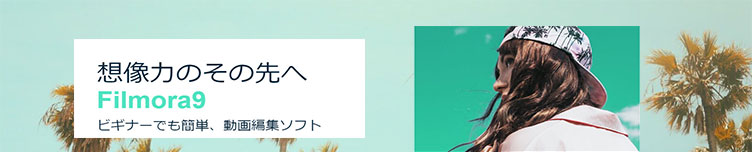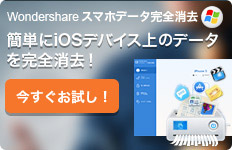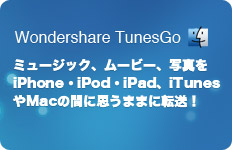よくある質問
購入とお支払い方法
ユーザー登録と製品登録
ダウンロード
Wondershareのすべての製品は、無料試用を提供しています。ご購入前、是非無料ダウンロードして体験してみてください。「試用する」または「ダウンロード」からソフトをフリーダウンロードして頂くことができます。
- A:Paypel、クレジットカード、銀行振込、代金引換の四つのお支払い方式に対応しております。お客様のご都合に合わせてお選びください。
- A:ライセンスキー(License Key)とは、そのソフトウェアを利用する上で、正規に購入したものであるかどうかを判断するためのパスワードのようなもので、シリアルナンバーや登録コードとも呼ばれます。
- ご注意:弊社ソフトはワンライセンスタイプなので、1ライセンスは複数のパソコンで利用できません。もし、パソコンの買い替え、OSの再インストールなどやむを得ない場合は、弊社開発元が無料で新しいパソコンで利用できるように設定いたします。弊社サポート窓口までご連絡をお願いいたします。
- A: 各製品のライセンスキーの購入手続きは、製品サイトの「購入する」から進めます。Paypel、クレジットカード、銀行振り込み、代金引換四つのお支払い方法をご用意しております。ポップアップウィンドウより、お支払い情報に関する詳細情報を記入してくだ さい 。 購入手続き後、発行されたライセンスキーを記載したメールが、お客様のご登録メールアドレス宛に送付されます。こちらがお客様控えとなりますので 、お手元に大事に保管してください。
- A:無料で ライセンスキーを再発行いたします。 ご購入頂いた製品名やメールアドレスなどの情報を送付して頂き、データベースからお客様の購入情報と照合のうえライセンスキーを再発行いたします。メールでご相談・お問い合わせはこちらへ
- A:Wondershareのすべての製品は試用可能ですが、試用版では変換時間、透かしなどに制限が付けられています。試用版の制限を解除するには、ライセンスキー(登録コード)を購入する必要があります。
- A:弊社は電子版の領収書を提供いたします。添付の「sample.pdf 」をご参照ください。 この形式の電子領収書でよろしければ、弊社のHPで製品をご購入いただいた後、 お客様の名前、住所、Eメールアドレス、電話番号などの情報を提供して下さい。弊社にて内容を入力し、再度電子領収書をお客様のメールアドレスにお送りいたします。
- 領収書 > 領収書をダウンロード【PDF】
- A:Wondershare製品は、以下の方法でご購入いただけます。
- www.wondershare.jpホームページでの販売
- Amazon、楽天、Yahoo、ポンパレモール等のショッピングモールでパッケージ版の販売
- Vector、SBB、AMIなどの代理店でのダウンロード版の販売
購入とお支払い方法
Q: お支払いはどうしたらよいですか?paypalでのお支払い方法
クレジットカードによるお支払方法
銀行振り込みによるお支払方法
代金引換によるお支払方法
Q: ライセンスキーとは何ですか?
Q: ライセンスキーの購入方法はどうしたらいいですか?
Q: ライセンスキーを紛失してしまったら、どうすればいいですか?
Q: 購入する前の試用は可能ですか?
Q: 御社の製品のダウンロード版購入を検討しています。領収書発行はできますか?
Q: Wondershare製品の購入先について教えてください。
弊社ホームぺージで製品をご購入いただきましたお客様は製品登録方法をご参照ください。
弊社ホームぺジで以外でのご購入いただいた方はユーザー登録と製品登録両方が必要があるので、ユーザー登録と製品登録方法をご参照ください。
- A:シリアル番号(シリアルばんごう、英語: serial number)とは、個々の製品の識別をするために割り当てられる、連続した個体識別番号です。シリアルナンバーとも呼ばれます。
- シリアル番号は製品パッケージに記載されております。以下のような形式の識別番号が付いており、これをシリアル番号と呼びます。
- シリアル番号:wsjp-*****-*****-*****-*****-*****
- ご注意:シリアル番号は、ユーザー登録の際にも必要な情報となります。 大切な情報となりますので、お手元で大切に保管してください。
- A: 登録コードとは、そのソフトウェアを利用する上で、正規に購入したものであるかどうかを判断するためのパスワードのようなものです。ライセンスキーとも言います。
- A:ユーザ登録とは、製品を購入したユーザーが、メーカーに購入者として登録する事です。ユーザー登録は製品をご利用いただくために必要な手続きです。 [ユーザー登録]より必要な情報を入力することで行う事ができます。
- 弊社ホームページ以外でご購入された方はユーザー登録が必要となります。
- 例)Amazon、楽天、Yahoo、ポンパレモール等のショッピングモール、Vector、楽天などの販売サイト Q: 製品登録とは?
- A:弊社の製品登録とは登録用メールアドレスと登録コードを入力して製品版を登録する事です。製品プログラムを起動し、メニューから必要な項目を入力することでインターネット上で簡単に登録ができます。
- A:Wondershareホームページでご購入いただいたお客様は製品登録のみを行います。代理店やショッピングモールでご購入されたお客様はユーザー登録完了後、製品登録を行います。
- A: Wondershareの製品をご購入後、ライセンスキーを記載したメールが自動送信されます。インターネット上で簡単に登録が完了します。弊社サイトの各コンテンツページから、製品の最新バージョンをダウンロードし、 インストールしてください。インストールしたソフトを起動すると、登録画面が表示されます。Eメールアドレス、登録コードを入力してから、「製品登録」をクリックすると登録手続きが完了します。 詳細な操作方法は下記の通りです。 ソフトを起動すると、最初に製品登録を促す小ウィンドウが表示されます。もし登録画面が表示されない場合下記の手順に沿って登録画面を呼び出してください。各製品のインターフェイスは異なりますが、ほとんどの場合「メニュー」の中に「登録」が収納されています。場合により、ヘルプ/登録情報、メニュー/登録(T)、 環境設定/製品登録、メニュー/製品登録、 鍵のマーク、TOP画面に「登録」が表示されている場合はそこから製品登録を行ってください。下記のスーパーメディア変換の例をご参照ください。
-
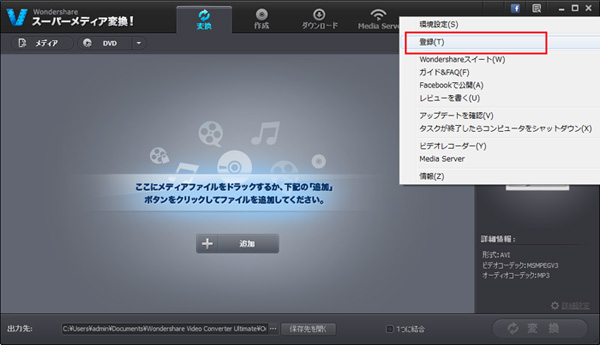
-
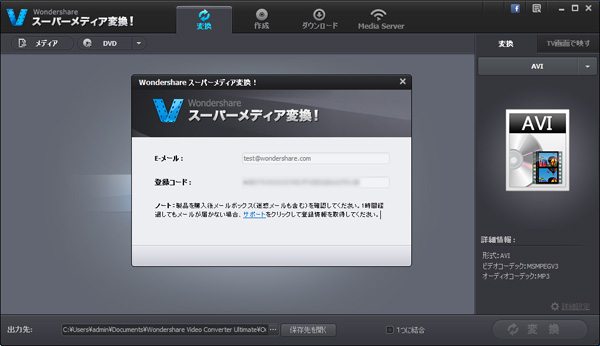
- お客様のメールアドレスに弊社より「登録コードのお知らせ」が配信されます。ご購入製品に関する情報は製品によって異なりますが、 おおむね下記の内容となります。赤い枠で囲んだ「製品登録に使用するメールアドレス」、「登録コード」を 『製品登録』に使用します。『登録コード』は製品ごとに異なります。 入力の際は製品名と起動している製品名が一致するかご確認下さい。
- 注意事項:*Eメールアドレスと登録コードのご入力は小文字でも大文字でも可能です。
- *製品登録情報の入力の際に、情報の前にスペース(空白)が入らないようにご入力ください。
- *製品登録を行う際に「ユーザー登録」ボタンがある場合、購入する際に、 すでに「ユーザー登録」が完了しておりますので、再度ユーザー登録を行う必要はありません。製品登録が終わってから、体験版が製品版となり、製品の全機能が利用できるようになります。
- *誤ったメールアドレスを入力した場合、無効なメールアドレスとなり、登録できなくなりますのでご注意ください。
- ユーザー登録の操作手順
- ① シリアル番号入力画面を表示
- URL : 「https://www.wondershare.jp/login.html」 のリンクを開きます。
- または、 グローバルナビゲーションのサポートから「シリアル番号の認証」をクリックして開始してください。
- ※ シリアル番号の表記︓wsjp-*****-*****-*****-*****
- ユーザー登録画面が表示されたら、まずはシリアル番号の認証を行います。
- 【シリアル番号入力欄】にシリアル番号を入力してください。 シリアル番号入力欄に入力後、『送信』をクリックして下さい。正しく入力されると次の画面が表示されます。
-
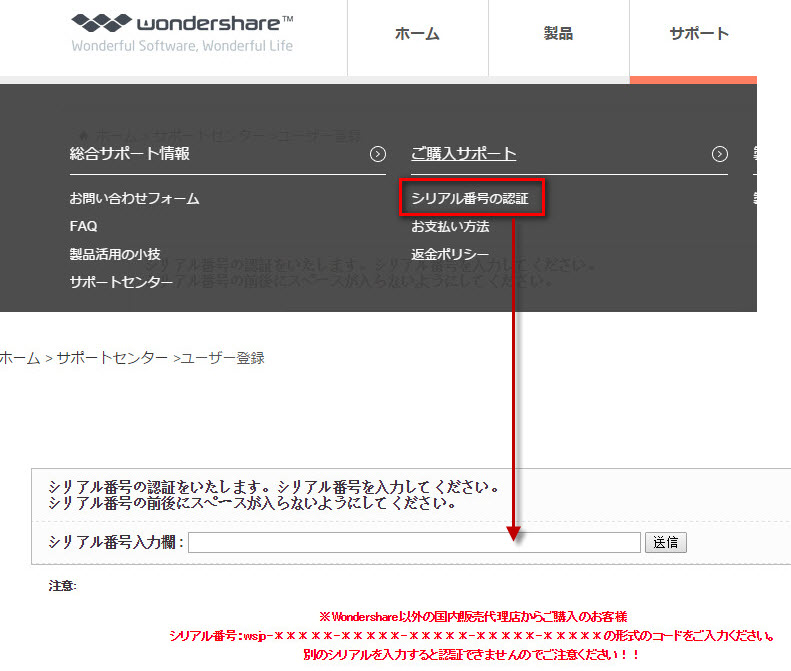
- ※同じユーザーの2重登録を避ける為、一度使ったシリアル番号は一度しか使用できません。シリアル番号の入力が出来ない場合は弊社サポートまでご連絡下さい。
- ②ユーザー登録情報の入力
- 情報を記入したら次へ進むを押してください。確認後問題無ければ、情報を送信してください。
-
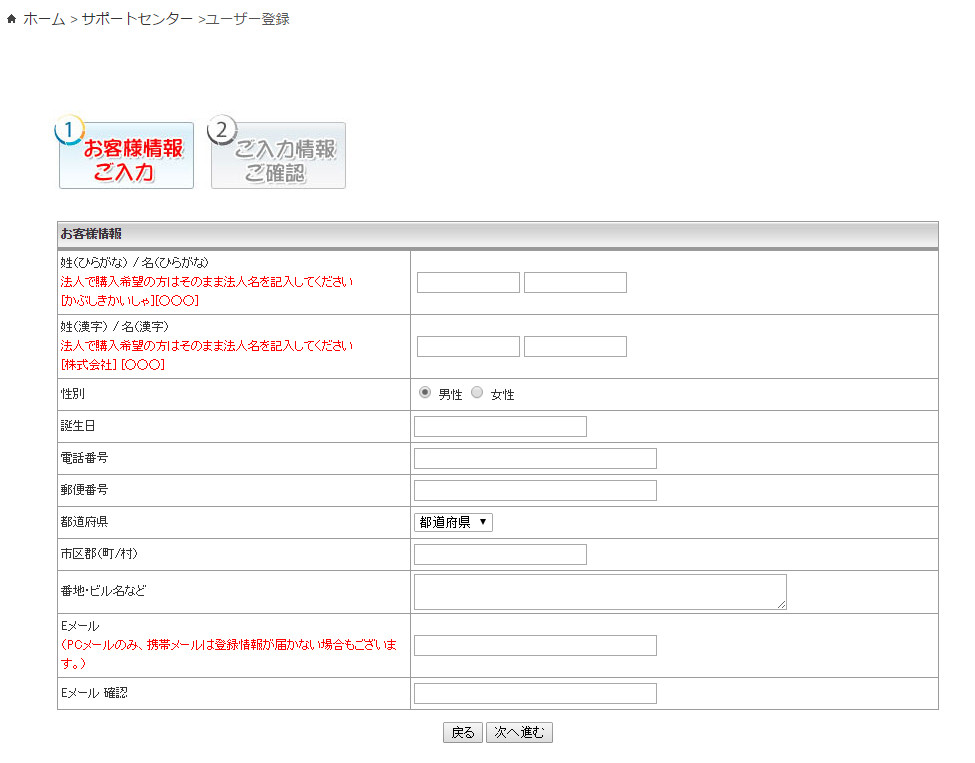
-
名前やメールアドレス等の登録を行います。誕生日や電話番号等、数字および英語の入力は、、必ず半角にてお願いします。
入力を終えたら「次へ進む」をクリックして下さい。 ここで入力したメールアドレスに 登録コード等が記載された「登録コードのお知らせ」が送信されます。 正しいメールアドレスの入力をお願い致します。
※ユーザー登録時に携帯電話のEメールのご使用はご遠慮下さい。 弊社からの製品登録に必要な情報を記載したEメールがお手元に届かなくなります。 -
登録内容の確認画面へ移ります。 内容に問題が無ければ 「情報は正しいです。すぐに送信してください。」
のボタンをクリックして下さい。 メールアドレスが正しいかを、必ずご確認下さい。
「メールアドレスの登録を間違えてしまった」 「登録コードのお知らせ」のメールが届かない場合は 弊社サポートまでご連絡下さい。
メールアドレスを確認の上、 「登録コードのお知らせ」を 再送させていただきます。 - ③メールにて登録コード確認する。
- 入力したメールアドレス宛に登録コードが送信されました。メールをご確認ください。ユーザー登録の終了後、製品登録を行ってください。上記の製品登録方法をご参照ください。
- A:アクティベーションには弊社製品登録にユーザー登録後メールにて配信される「登録コードのお知らせ」記載の 『登録コード』と『登録用Eメール』アドレスが必要です。
-
A:原因は2通り考えられます。製品をインストール、使用された場合には、「ライセンス契約書」にご同意いただいたものとみなされます。
-
保存先を選択可能
インストールが始まります。インストールには、数分間かかるかもしれません。しばらくお待ちください。
これで製品のインストールが完了です。ソフトを実行し、正常動作を確認してください。体験版には、使用制限があるので、制限解除するには、「購入」ボタンをクリックしてください。購入後、発行されたライセンスキーをご利用し、登録をお願いします。
Q: 製品のバージョン情報の確認方法
- A:「メニュー」⇒「ヘルプ」⇒「このプログラムについて情報」をクリックすると、情報画面が表示されます。 バージョン情報が表示されています。
- A:インターネットに接続して本製品を起動するとアップデート画面が表示されますので、画面に従って操作してください。 また、「メニュー」⇒「ヘルプ」⇒「アップデートを確認」をクリックして自動的にアップデートします。
- A:新しいバージョンがリリースされた場合、ソフト上に自動的にアップデート情報が表示されます。画面上の「今アップデートを実行」をクリックすると、自動的にアップデートしてくれます。または、「メニュー」⇒「ヘルプ」⇒「アップデートを確認」をクリックして自動的にアップデートします。
- A:弊社のほとんどの製品は無料でアップグレードを行います。最新のアップグレード情報につきましては、弊社のサイトまでにご参照ください。
- A:ダウンロード後、ファイルを開きます。
-
「すべてのユーザー」を選択すると、パソコンを利用するすべてのユーザーがこのソフトを利用できます。「次へ」をクリックしてください。
「ライセンス契約書」の内容にご同意を頂くとインストールできますの。インストール、使用された場合には、「ライセンス契約書」にご同意いただいたものとみなされます。
-
保存先を選択可能
インストールが始まります。インストールには、数分間かかるかもしれません。しばらくお待ちください。
これで製品のインストールが完了です。ソフトを実行し、正常動作を確認してください。体験版には、使用制限がございませんが、制限解除するには、「購入」ボタンをクリックしてください。購入後、発行されたライセンスキーをご利用し、登録お願いします。
Q: インストールするためには、何が必要ですか?
-
A:
- 対象OS
- HDDの空き容量
- 必要メモリー
- 接続
-
A:ソフトウェアが正常にインストールできない場合、動作環境に適合していなかったり、インストール環境や手順、ログオンしているユーザーアカウントの権限やご登録のお名前の問題などが考えられます。
ソフトウェアのマニュアルをご覧いただき、動作環境に適合しているか、またはインストール時の注意事項をご確認ください。また、インストール手順も再度ご確認ください。 - 対象OS
- HDDの空き容量
- 必要メモリー
製品登録とユーザー登録
Q: シリアル番号とは何でしょうか。Q: 登録コードとは何ですか。
Q: ユーザー登録とは?
Q: ユーザー登録と製品登録の違い
Q: 製品登録方法を教えてください。
Q: ユーザー登録方法を教えてください。
https://www.wondershare.jp/register_faq.html
Q: 「登録コード」が届きません。どうしてでしょう?
Q: 最新版にアップデートされているか確認したい
Q: どのように製品をアップグレードしますか?
Q: ソフトウェアを購入したら、無料でアップグレードできますか?
Q: 製品をダウンロードしてインストールするにはどうすればよいですか?
Q: インストールができません、どうしたらいいですか?